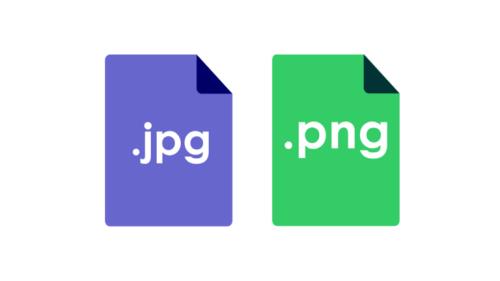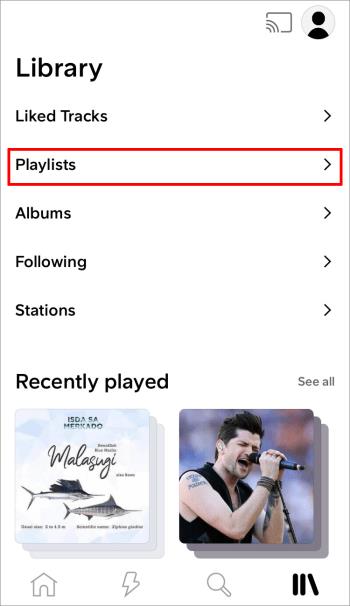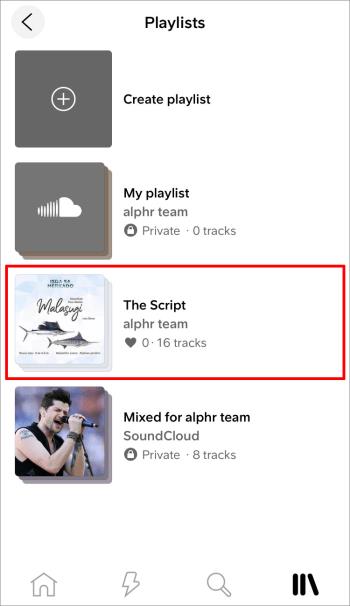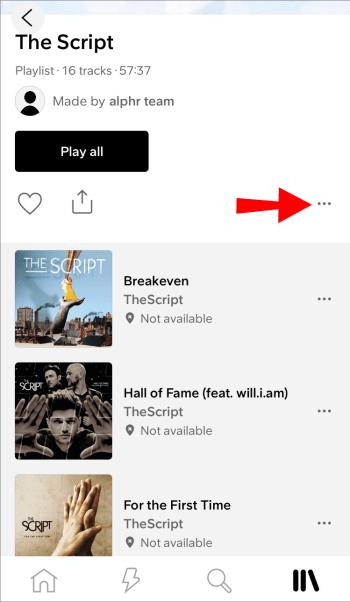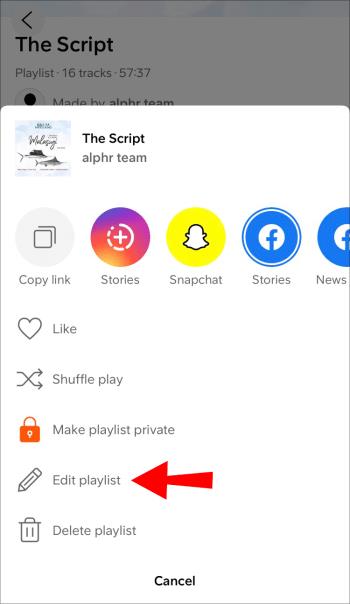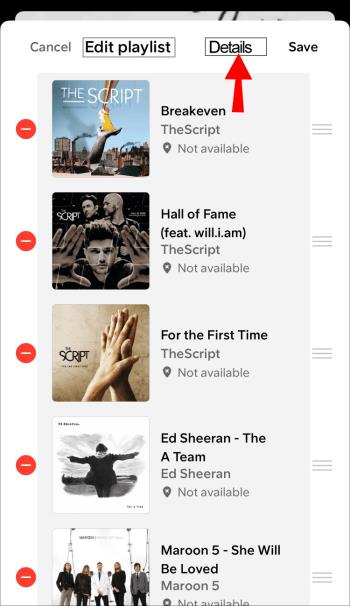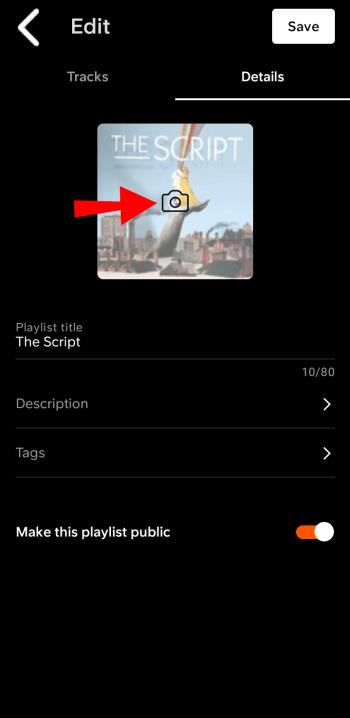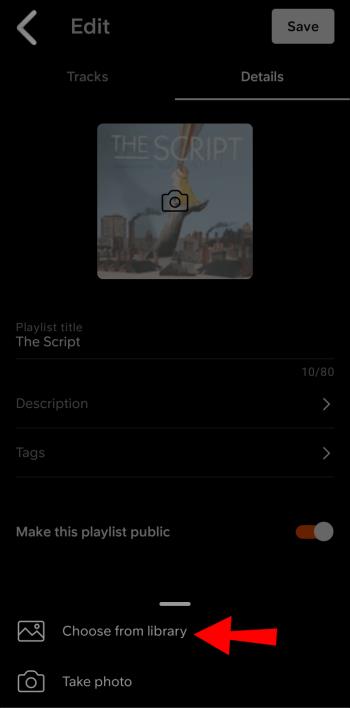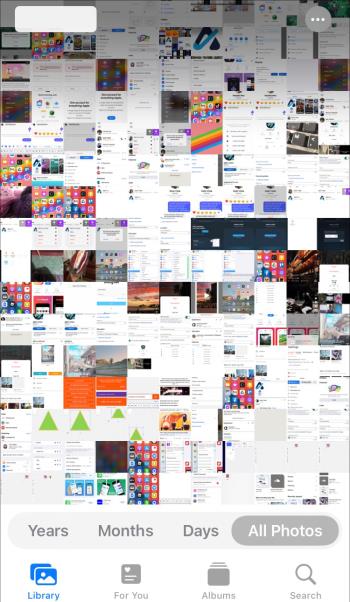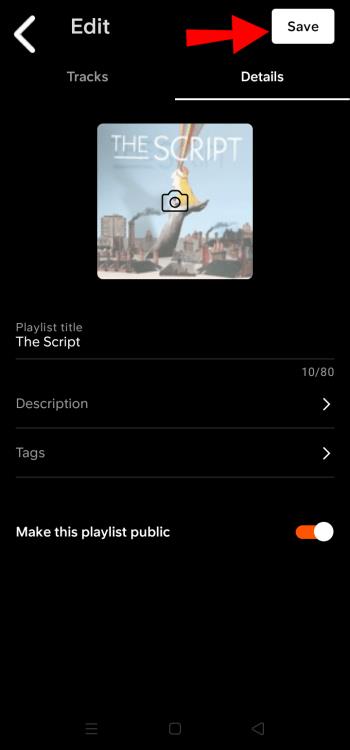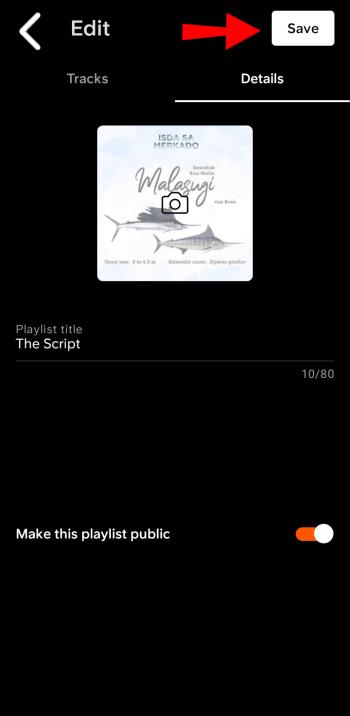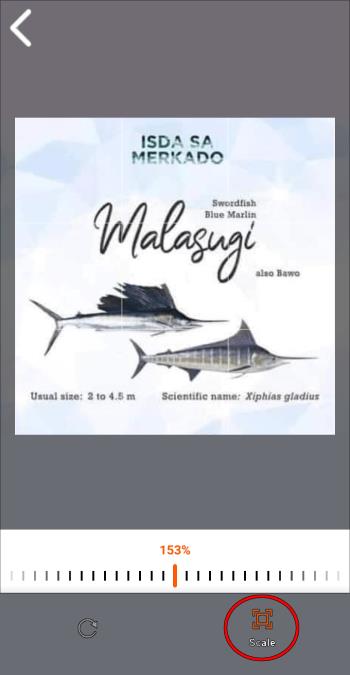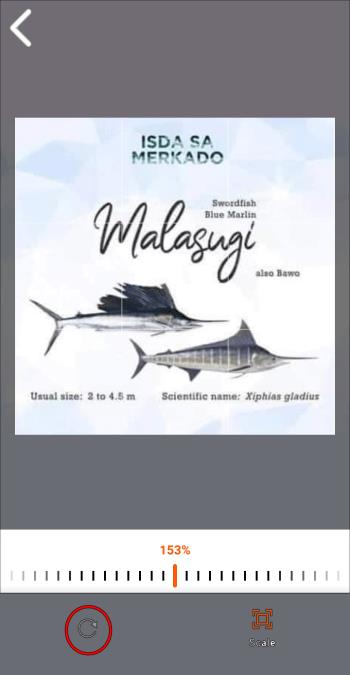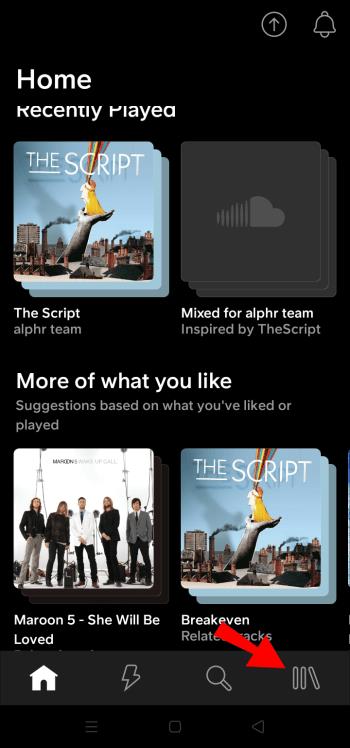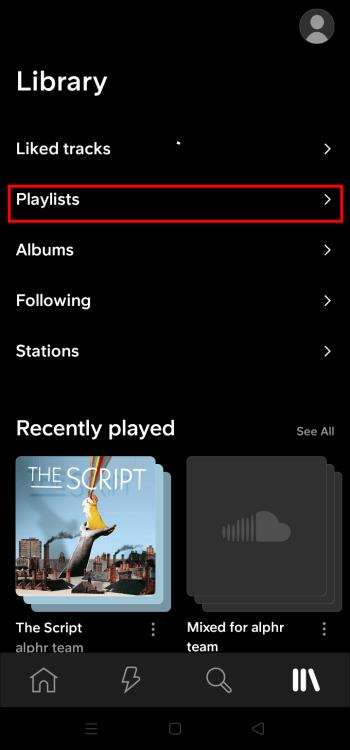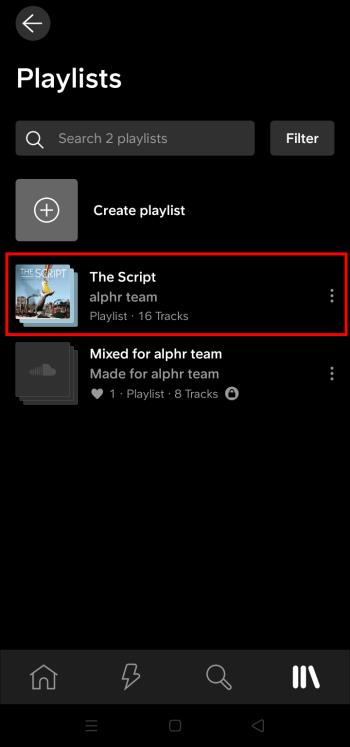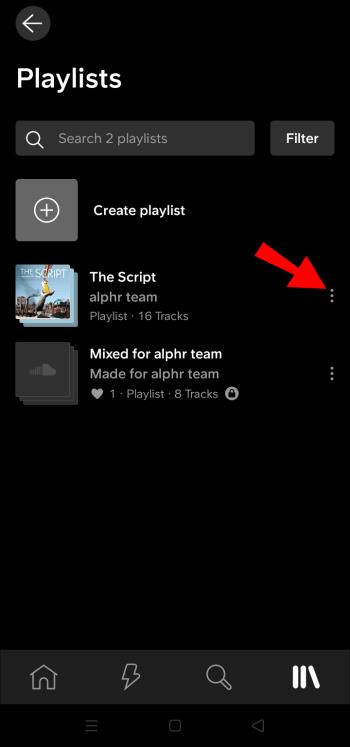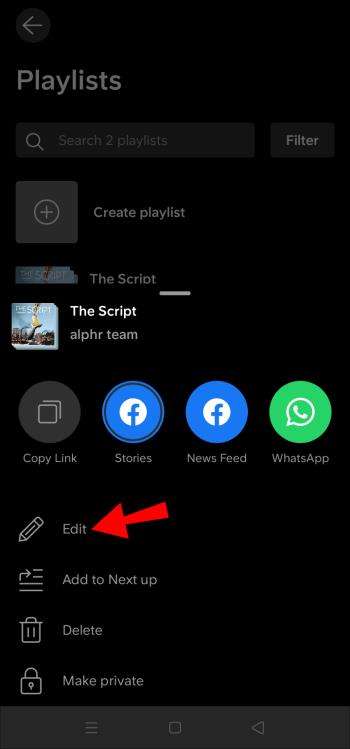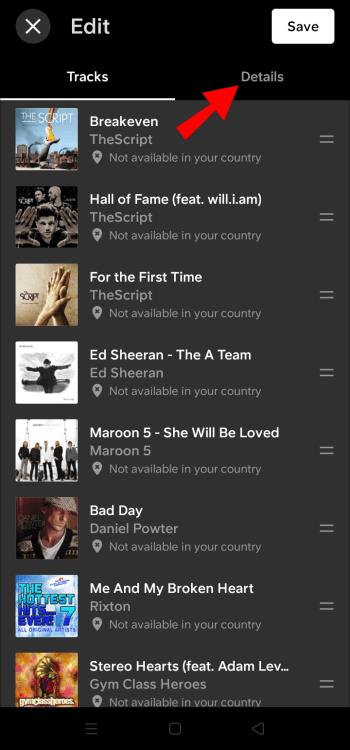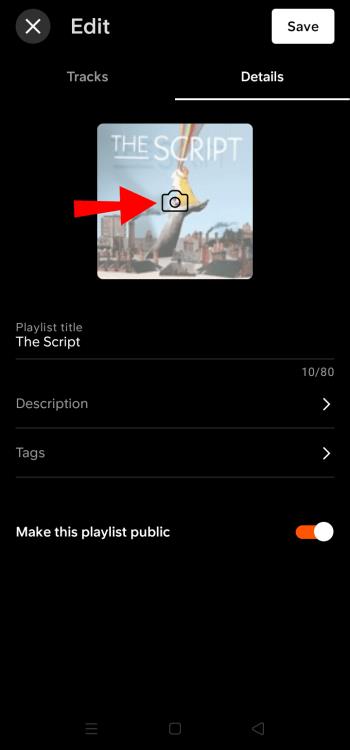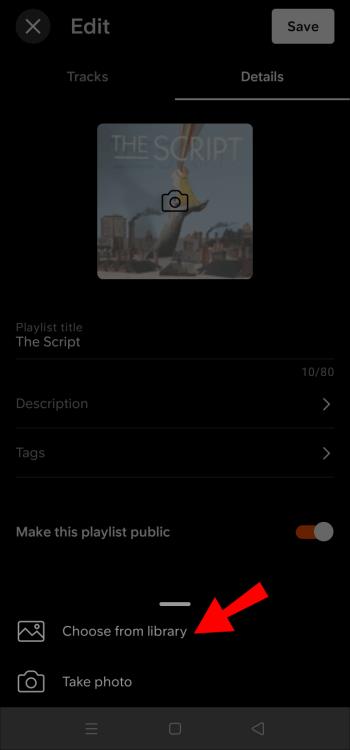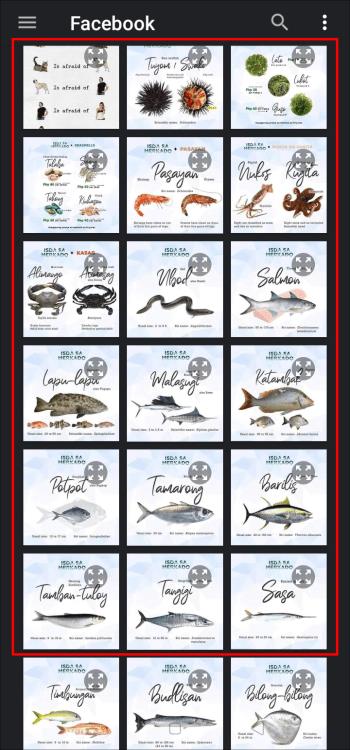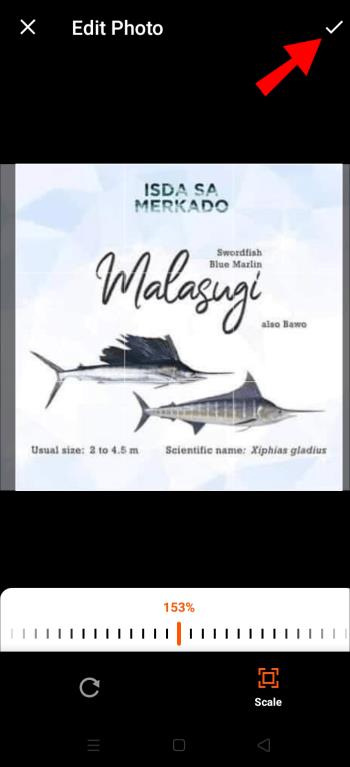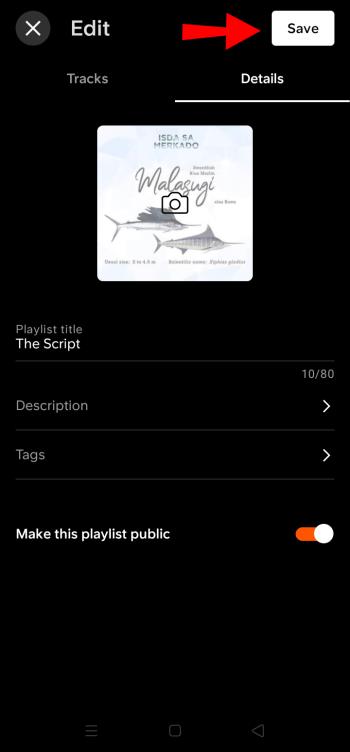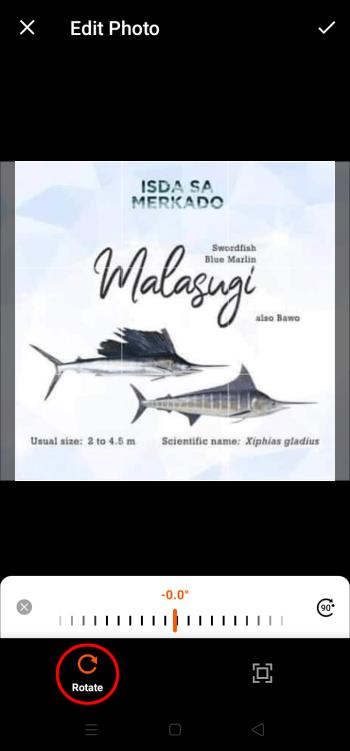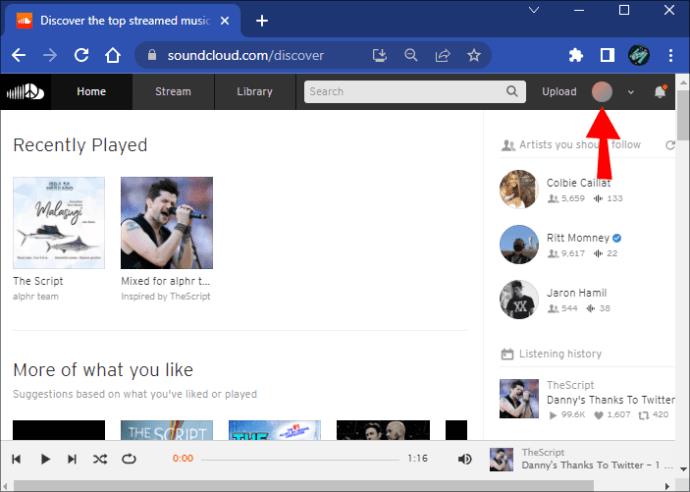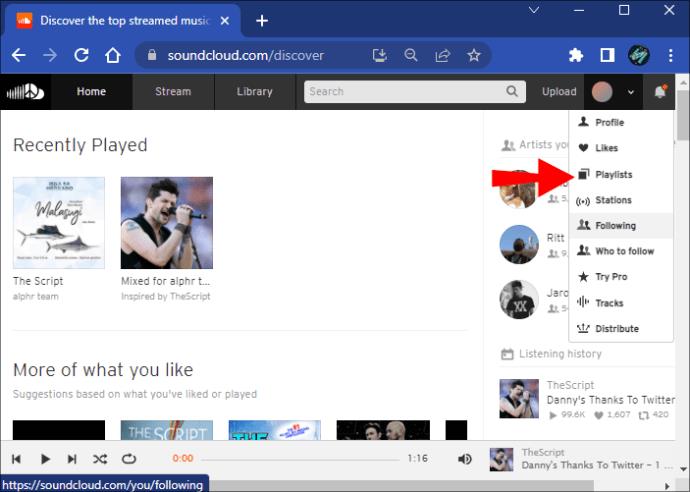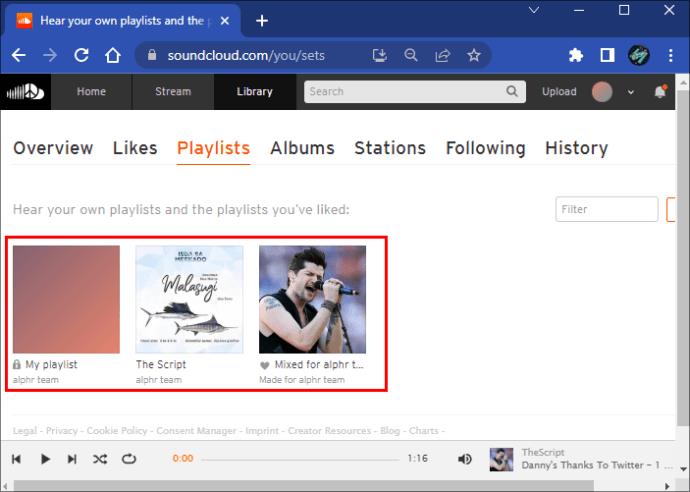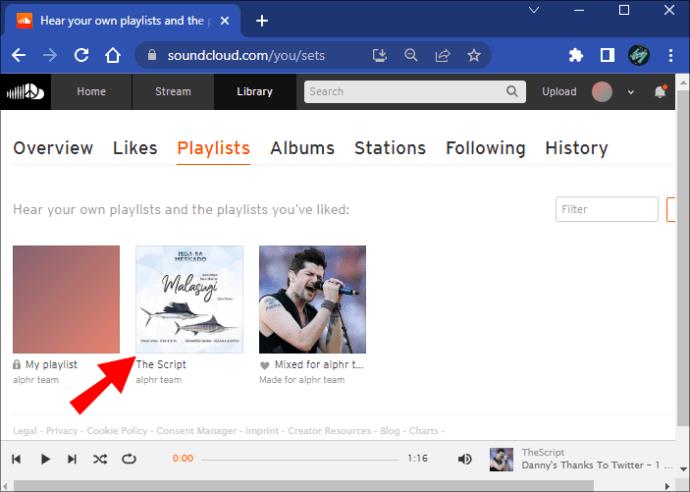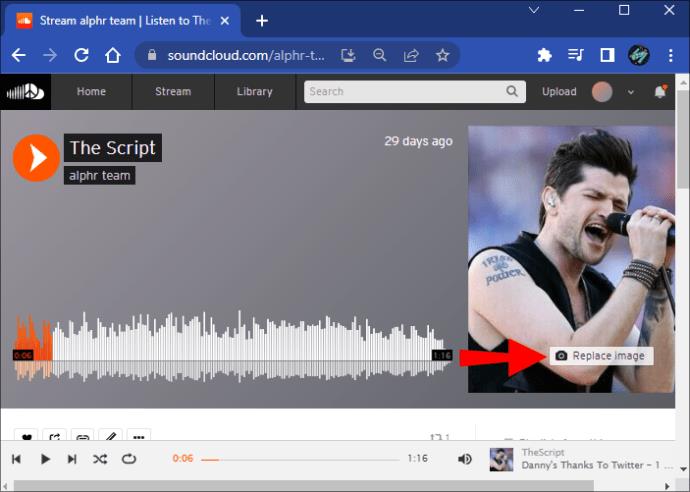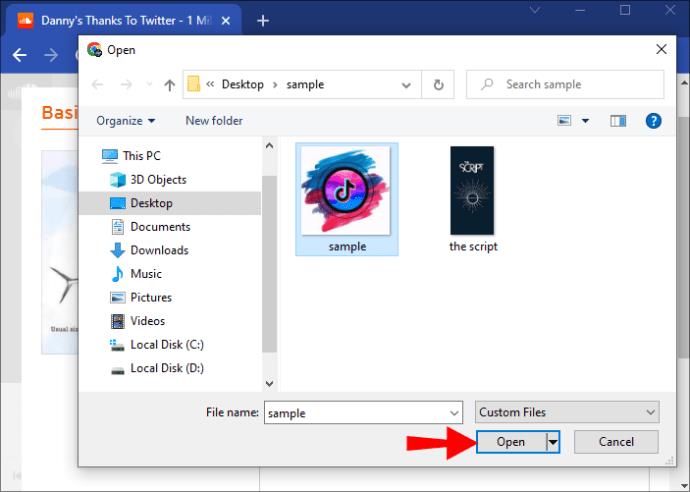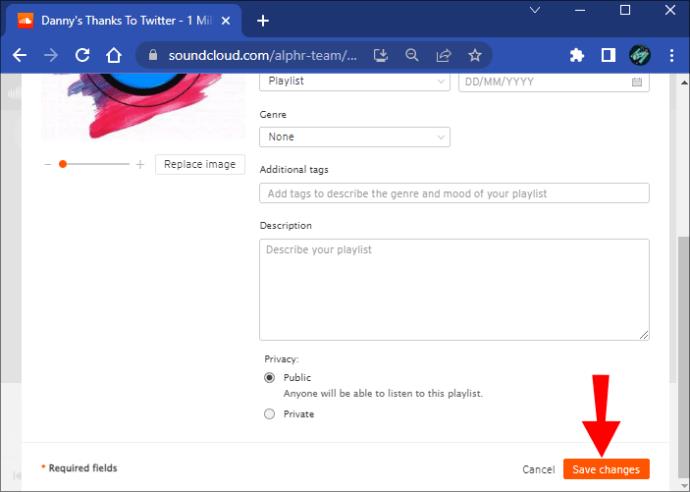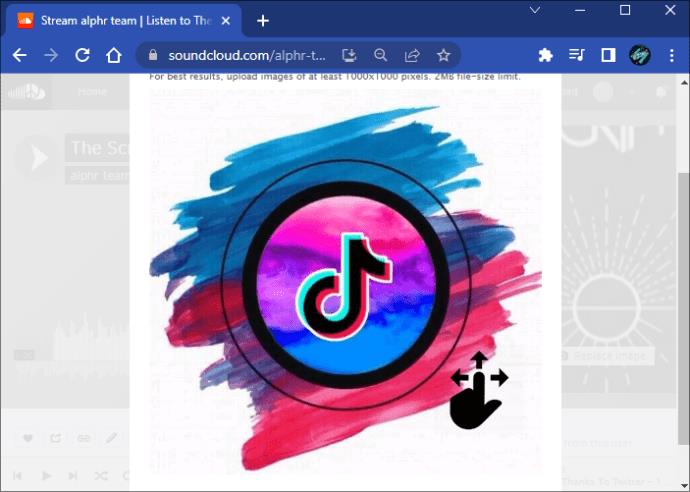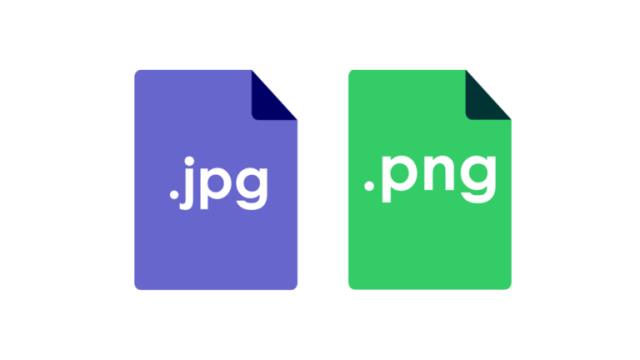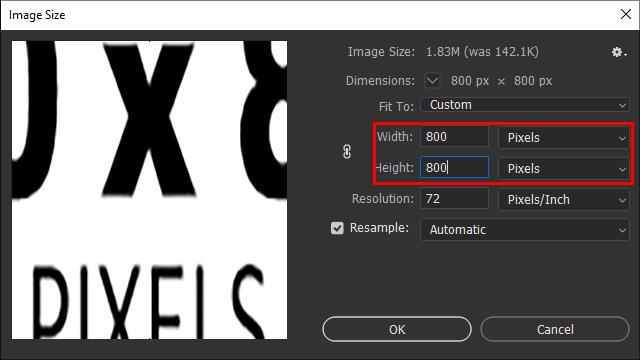Σύνδεσμοι συσκευών
Είτε ανεβάζετε τη μουσική σας είτε επιμελείτε την τέλεια λίστα αναπαραγωγής για γυμναστική, το εξώφυλλο της λίστας αναπαραγωγής σας είναι το πρώτο πράγμα που θα δουν άλλοι χρήστες του SoundCloud. Τελικά, η μουσική μέσα στη λίστα αναπαραγωγής είναι το πιο ουσιαστικό μέρος, αλλά η εικόνα της λίστας αναπαραγωγής μπορεί να δελεάσει περισσότερους ανθρώπους να δώσουν σε αυτήν τη λίστα αναπαραγωγής μια ευκαιρία.

Ευτυχώς, η πλατφόρμα έχει διευκολύνει τη μεταφόρτωση και την προσαρμογή εικόνων playlist, δημιουργώντας έτσι ελκυστικές λίστες αναπαραγωγής. Συνεχίστε να διαβάζετε για να μάθετε πώς μπορείτε να αλλάξετε την εικόνα της λίστας αναπαραγωγής στο SoundCloud.
Ο μόνος περιορισμός που επιβάλλει το SoundCloud είναι ότι η εικόνα δεν πρέπει να είναι μεγαλύτερη από 2 MB. Ωστόσο, η πλατφόρμα προσφέρει πρόσθετες προτάσεις για την επίτευξη των καλύτερων αποτελεσμάτων με την εικόνα του εξωφύλλου σας: επιλέξτε μορφές αρχείων εικόνας JPG ή PNG
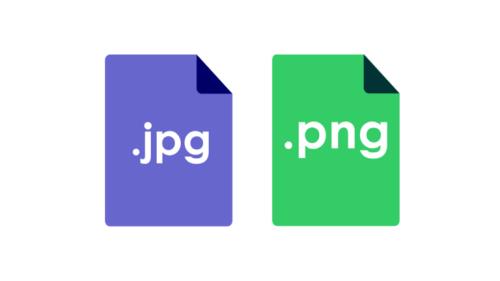
Η εξοικείωση με την τέχνη της επιμέλειας της τέλειας λίστας αναπαραγωγής μπορεί να απαιτήσει σημαντικό χρόνο και προσπάθεια. Ωστόσο, η αλλαγή της εικόνας εξωφύλλου της λίστας αναπαραγωγής δεν θα σας πάρει περισσότερο από λίγα λεπτά.
Πώς να αλλάξετε μια εικόνα λίστας αναπαραγωγής στο SoundCloud σε ένα iPhone
Αφού φτιάξετε το έργο τέχνης σας ή έχετε στο μυαλό σας την τέλεια εικόνα, ακολουθήστε αυτά τα βήματα για να το προσθέσετε στη λίστα αναπαραγωγής σας χρησιμοποιώντας την εφαρμογή SoundCloud :
- Πατήστε το εικονίδιο "Βιβλιοθήκη" κάτω δεξιά.

- Πατήστε την καρτέλα "Λίστες αναπαραγωγής" .
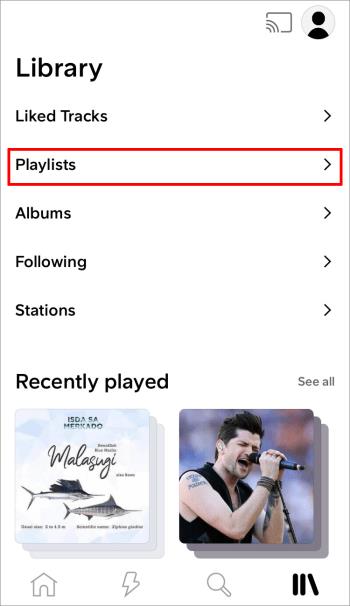
- Βρείτε τη λίστα αναπαραγωγής της οποίας η εικόνα εξωφύλλου θέλετε να προσθέσετε.
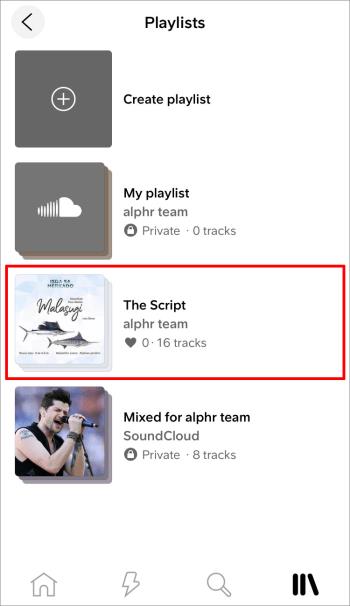
- Επιλέξτε το εικονίδιο με τις τρεις κουκκίδες δίπλα στο όνομα της λίστας αναπαραγωγής.
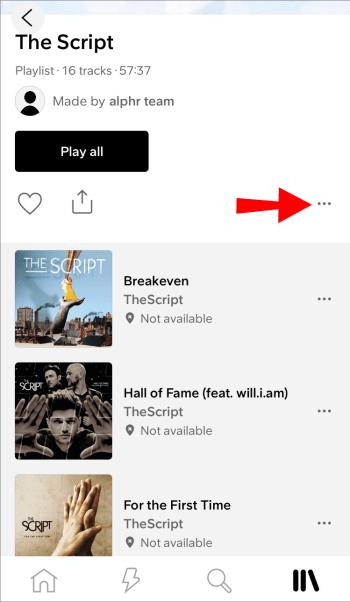
- Μεταβείτε στην επιλογή "Επεξεργασία" playlist.
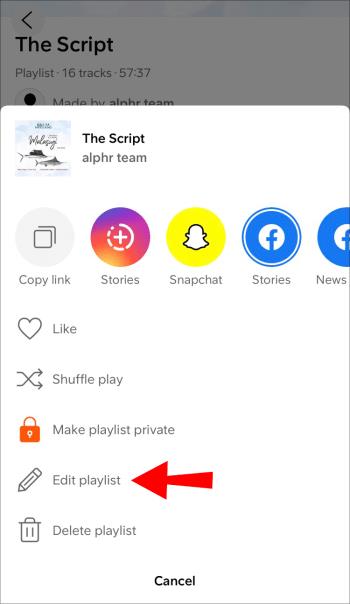
- Πατήστε την καρτέλα "Λεπτομέρειες" στην επάνω δεξιά γωνία.
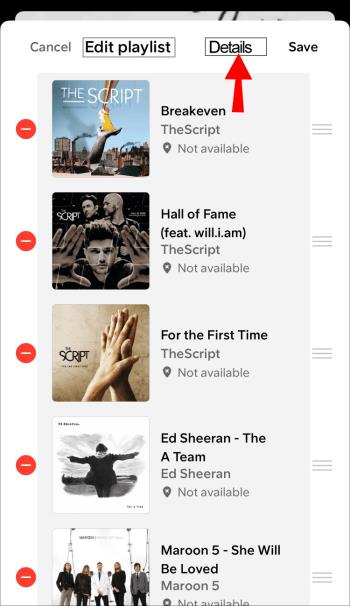
- Πατήστε το εικονίδιο της κάμερας κάτω από τις καρτέλες "Κομμάτια" και "Λεπτομέρειες" .
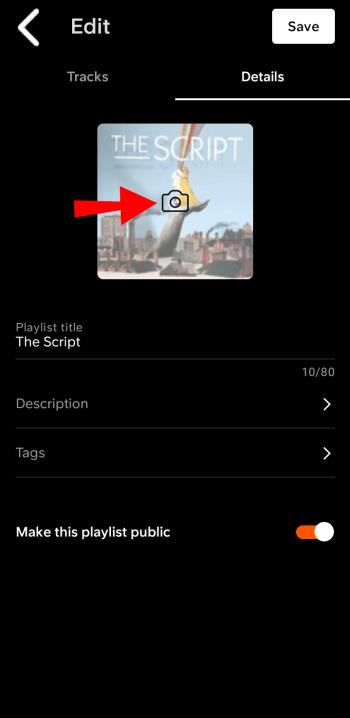
- Επιλέξτε την επιλογή «Επιλογή από βιβλιοθήκη» .
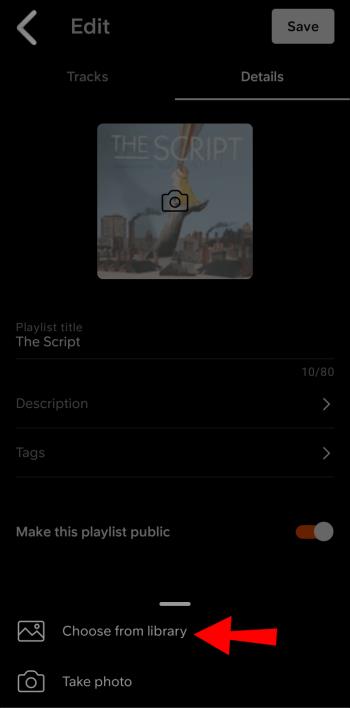
- Βρείτε την καθορισμένη εικόνα στη Γκαλερί σας.
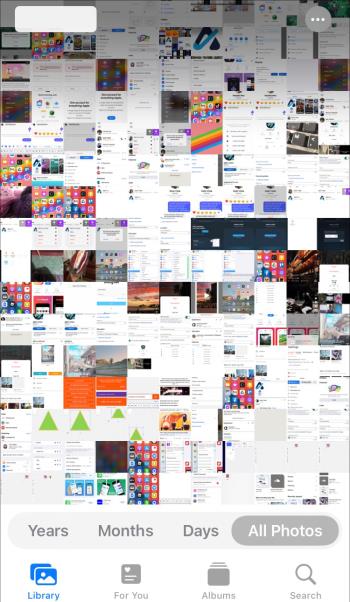
- Επιλέξτε « Αποθήκευση» επάνω δεξιά.
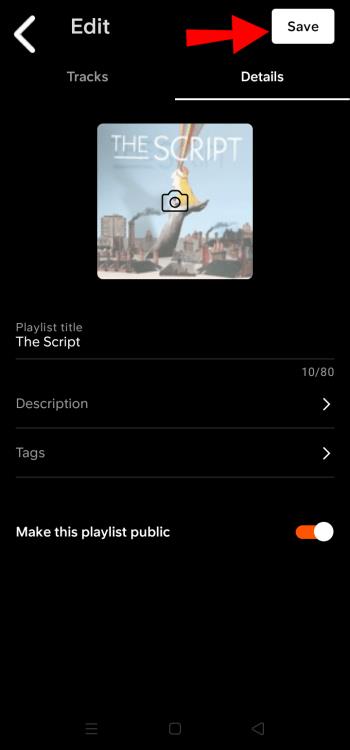
- Αποθηκεύστε τις αλλαγές πατώντας το κουμπί "Αποθήκευση" επάνω δεξιά.
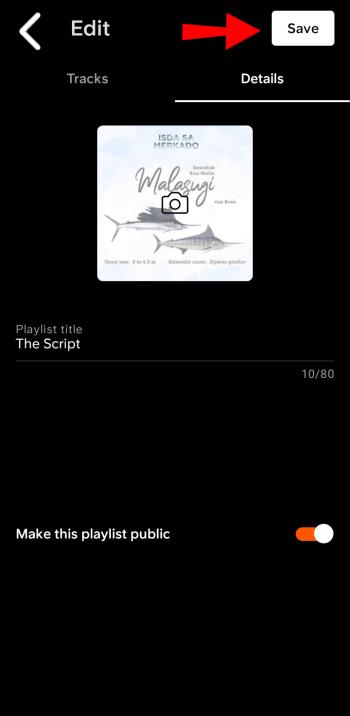
Εάν έχετε επιλέξει μια εικόνα που δεν έχει τετράγωνο σχήμα, μπορείτε να προσαρμόσετε τη θέση της στην οθόνη "Επεξεργασία φωτογραφίας" . Η οθόνη θα ανοίξει αυτόματα μετά το βήμα ένατο και μπορείτε να κάνετε τα εξής:
- Επιλέξτε την επιλογή "Περιστροφή" κάτω αριστερά και χρησιμοποιήστε το ρυθμιστικό για να περιστρέψετε την εικόνα σας.
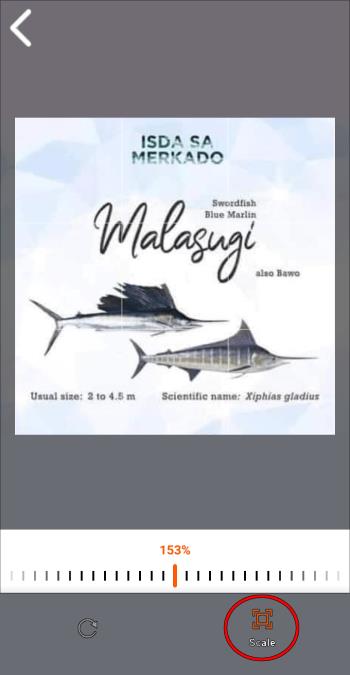
- Μεταβείτε στο κουμπί "Κλίμακα" κάτω δεξιά και χρησιμοποιήστε το ρυθμιστικό για μεγέθυνση και σμίκρυνση της εικόνας σας.
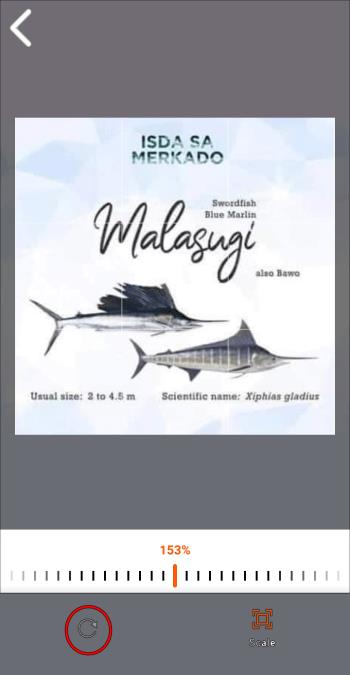
Μπορείτε να αλλάξετε την εικόνα του εξωφύλλου της λίστας αναπαραγωγής ανά πάσα στιγμή και πολλές φορές. Περαιτέρω αλλαγές αντικαθιστούν την προηγούμενη εικόνα και την αφαιρούν από τον χώρο αποθήκευσης της λίστας αναπαραγωγής.
Πώς να αλλάξετε μια εικόνα λίστας αναπαραγωγής στο SoundCloud σε ένα Android
Εάν προτιμάτε να χρησιμοποιείτε το SoundCloud στο smartphone σας Android, θα χαρείτε να γνωρίζετε ότι η εφαρμογή σάς επιτρέπει να κάνετε αλλαγές στις λίστες αναπαραγωγής σας. Αυτό περιλαμβάνει την προσθήκη ή την αλλαγή της εικόνας εξωφύλλου της λίστας αναπαραγωγής.
Βολικά, τα βήματα είναι πανομοιότυπα ανεξάρτητα από το αν προσθέτετε μια εικόνα για πρώτη φορά ή την ενημερώνετε σε μια πιο ελκυστική επιλογή. Εδώ είναι τι πρέπει να κάνετε:
- Πατήστε το εικονίδιο "Βιβλιοθήκη" στην κάτω δεξιά γωνία της οθόνης σας.
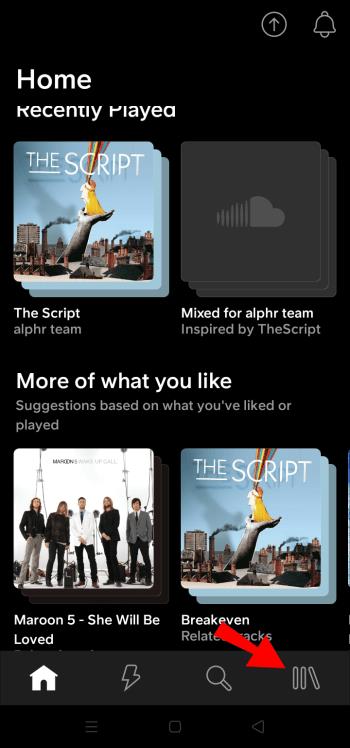
- Πατήστε την καρτέλα "Λίστες αναπαραγωγής" .
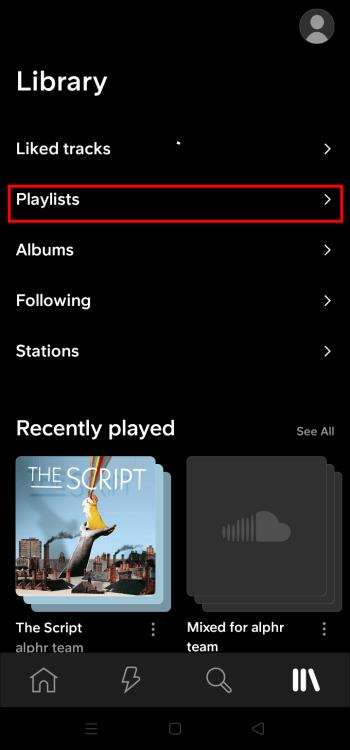
- Κάντε κύλιση στη λίστα αναπαραγωγής της οποίας η εικόνα θέλετε να ενημερώσετε.
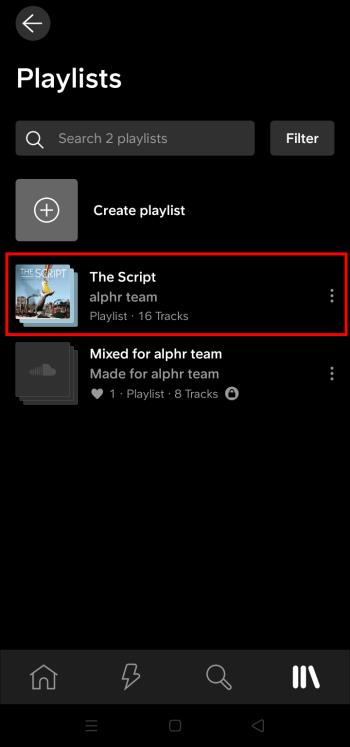
- Πατήστε στο εικονίδιο με τις τρεις κουκκίδες στα δεξιά του ονόματος της λίστας αναπαραγωγής.
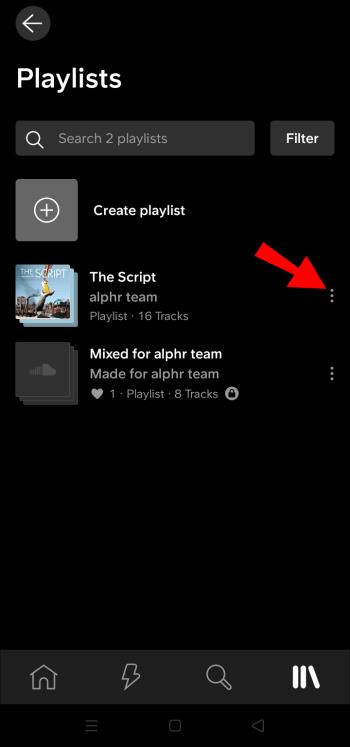
- Επιλέξτε την επιλογή "Επεξεργασία" playlist.
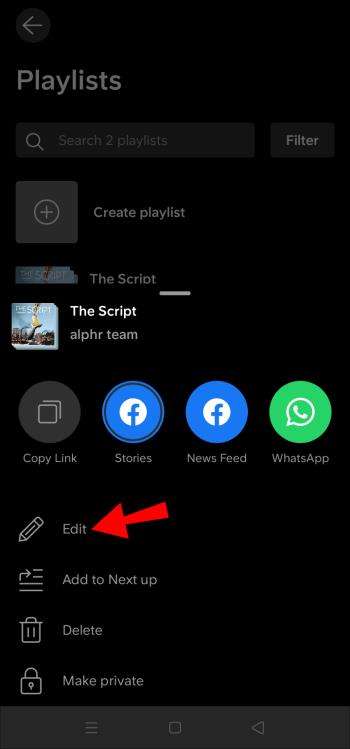
- Μεταβείτε στην καρτέλα "Λεπτομέρειες" .
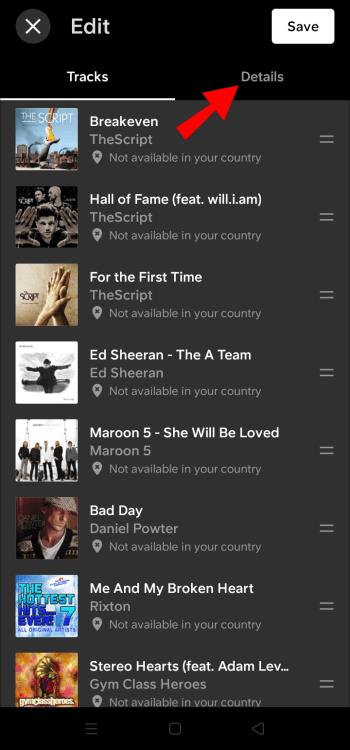
- Πατήστε το εικονίδιο της κάμερας στο επάνω μέρος της σελίδας.
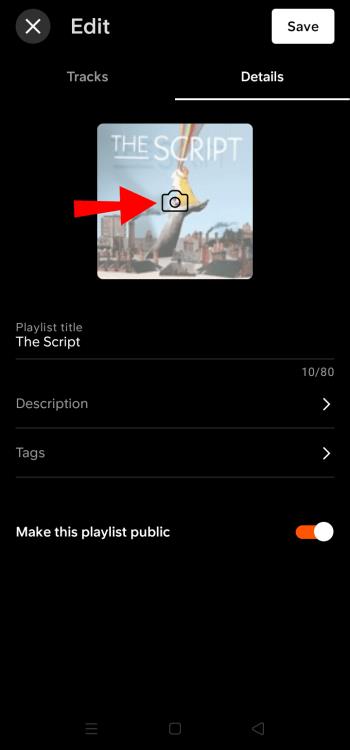
- Χρησιμοποιήστε την επιλογή "Επιλογή από βιβλιοθήκη" .
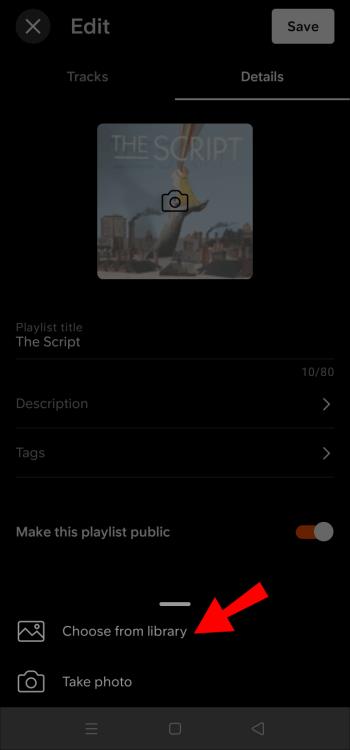
- Εντοπίστε το έργο τέχνης που επιθυμείτε.
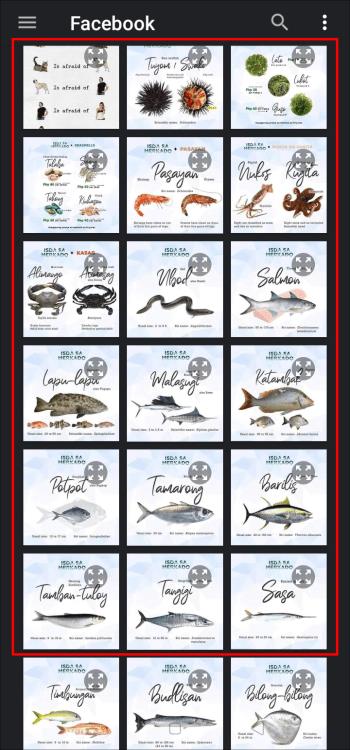
- Πατήστε το εικονίδιο «Έλεγχος» στην επάνω δεξιά γωνία.
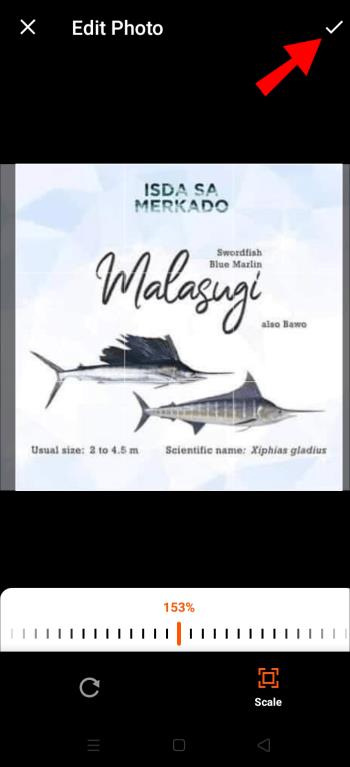
- Αποθηκεύστε την εικόνα πατώντας το κουμπί "Αποθήκευση" στην επάνω δεξιά γωνία.
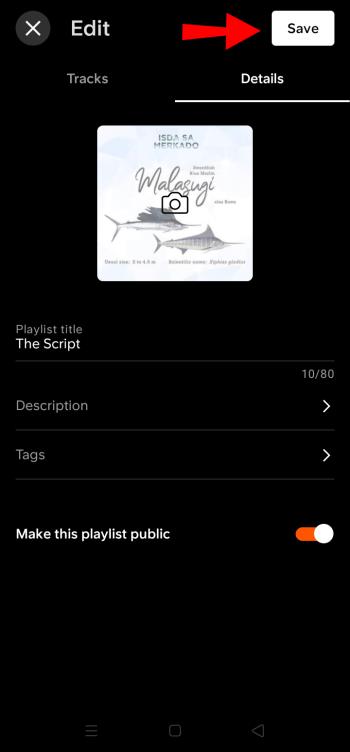
Λόγω του σχήματος του έργου τέχνης, μια τετράγωνη εικόνα θα ταιριάζει καλύτερα. Ωστόσο, μπορείτε να ανεβάσετε οποιαδήποτε φωτογραφία θέλετε και να προσαρμόσετε τη θέση της.
Αφού επιλέξετε την εικόνα από τη Συλλογή σας, θα ανοίξει αυτόματα η οθόνη "Επεξεργασία φωτογραφίας". Εδώ, μπορείτε να κάνετε τα εξής:
- Πατήστε το κουμπί "Περιστροφή" στην κάτω αριστερή γωνία και χρησιμοποιήστε το ρυθμιστικό για να περιστρέψετε την εικόνα σας.
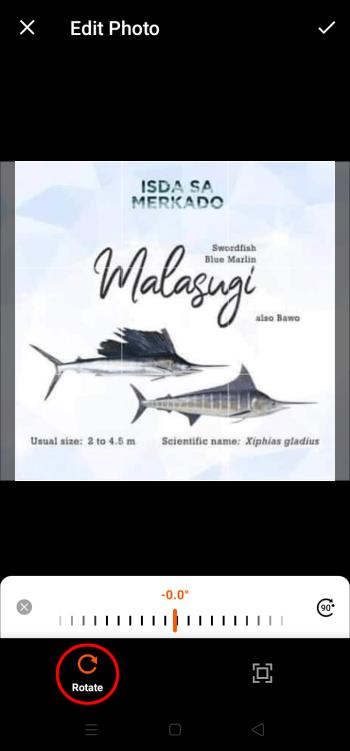
- Κάντε κλικ στο κουμπί "Κλίμακα" στην κάτω δεξιά γωνία και χρησιμοποιήστε το ρυθμιστικό για μεγέθυνση ή σμίκρυνση της εικόνας σας.

Πώς να αλλάξετε μια εικόνα λίστας αναπαραγωγής στο SoundCloud σε υπολογιστή
Αφού ολοκληρώσετε τη μίξη και το mastering των κομματιών σας, η μεταφόρτωσή τους μέσω του προγράμματος -πελάτη ιστού του SoundCloud είναι η πιο βολική επιλογή. Εάν προσθέτετε πολλά κομμάτια ταυτόχρονα, η πλατφόρμα θα τα μετατρέψει αυτόματα σε λίστα αναπαραγωγής.
Μπορείτε να ορίσετε την εικόνα εξωφύλλου της λίστας αναπαραγωγής κατά τη μεταφόρτωση των κομματιών σας. Απλώς πατήστε το κουμπί "Μεταφόρτωση εικόνας" και προσθέστε το έργο τέχνης σας.
Εάν ακόμα δεν έχετε βρει την τέλεια εικόνα εξωφύλλου, μην ανησυχείτε. Μπορείτε να το προσθέσετε αργότερα μόλις νιώσετε ότι φτιάξατε ή βρείτε αυτό που ταιριάζει καλύτερα στη λίστα αναπαραγωγής σας.
Ακολουθήστε αυτά τα βήματα για να προσθέσετε μια εικόνα λίστας αναπαραγωγής στον υπολογιστή σας:
- Πατήστε το εμφανιζόμενο όνομά σας στην επάνω δεξιά γωνία.
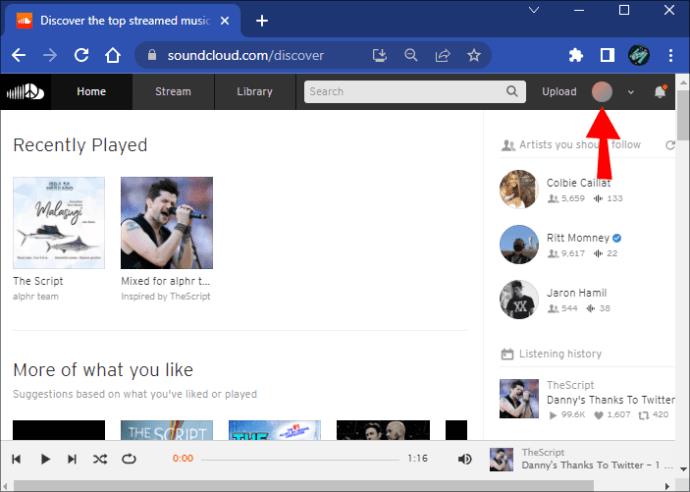
- Επιλέξτε «Λίστες αναπαραγωγής» από το αναπτυσσόμενο μενού.
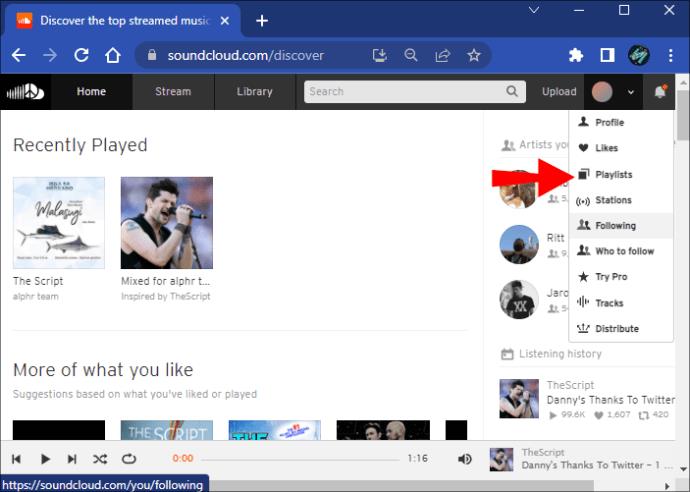
- Εντοπίστε τη λίστα αναπαραγωγής της οποίας την εικόνα εξωφύλλου θέλετε να προσθέσετε.
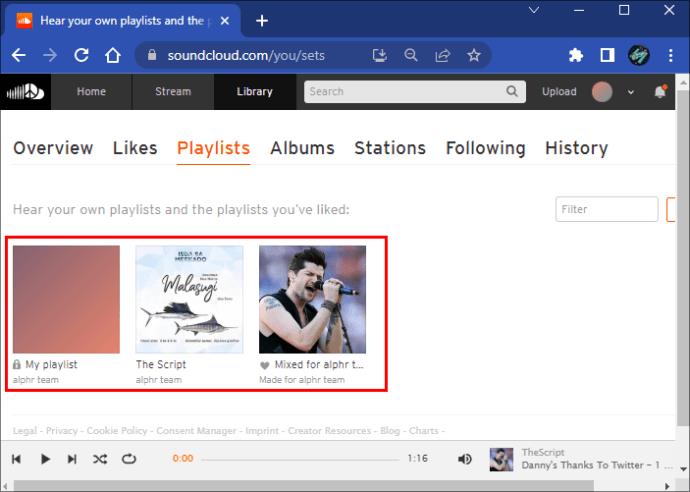
- Κάντε κλικ στο όνομα ή το έργο τέχνης για να ανοίξετε τη λίστα αναπαραγωγής.
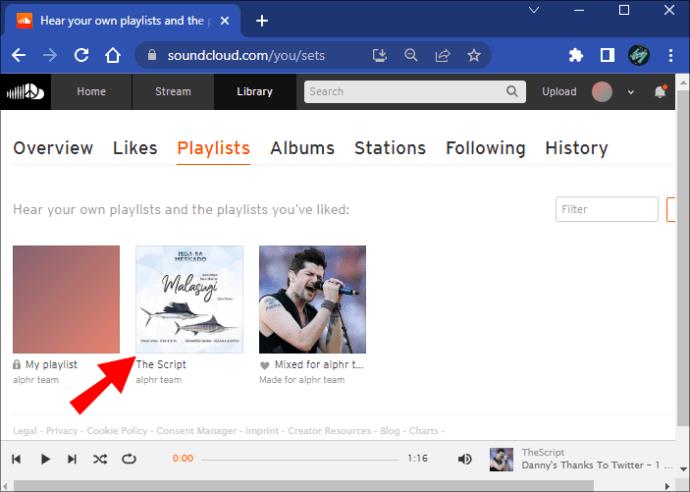
- Πατήστε το κουμπί "Αντικατάσταση εικόνας" κάτω από την καρτέλα "Βασικές πληροφορίες" .
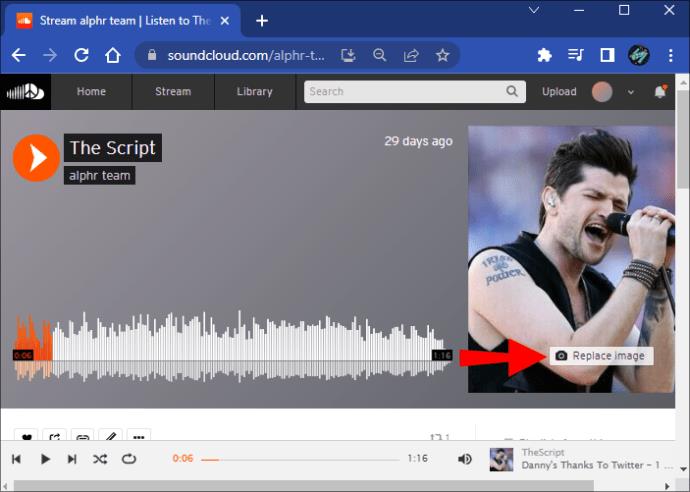
- Βρείτε την εικόνα που θέλετε να προσθέσετε στο πρόγραμμα περιήγησης των αναδυόμενων αρχείων.

- Κάντε κλικ στο «Άνοιγμα».
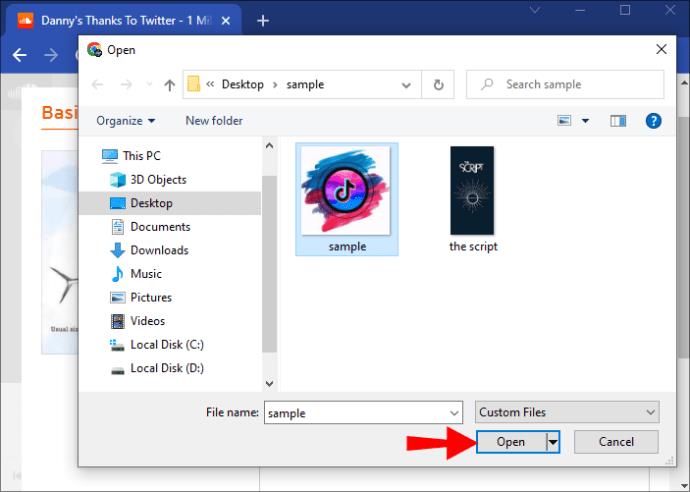
- Κάντε κύλιση στο κουμπί "Αποθήκευση αλλαγών" στην κάτω δεξιά γωνία.
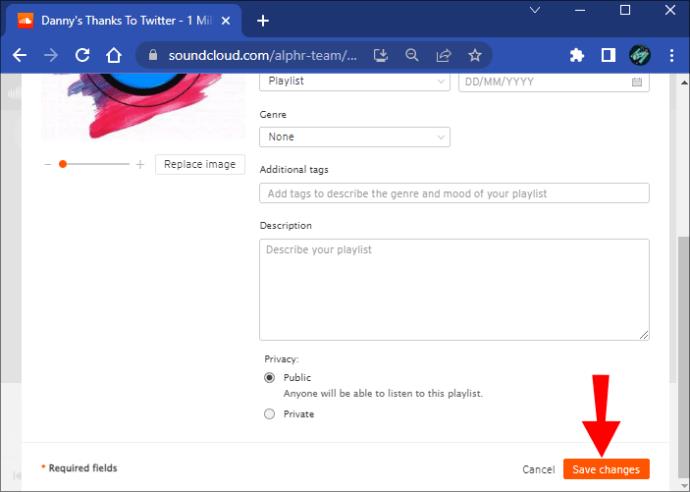
Οι τετράγωνες εικόνες λειτουργούν καλύτερα για το καλλιτεχνικό έργο της λίστας αναπαραγωγής. Ωστόσο, μπορείτε να προσθέσετε οποιοδήποτε άλλο σχήμα και να προσαρμόσετε την εικόνα ανάλογα. Αφού ανεβάσετε την εικόνα σας, μπορείτε να κάνετε τα εξής:
- Κάντε κλικ, κρατήστε πατημένο και σύρετε την εικόνα για να την τοποθετήσετε σωστά
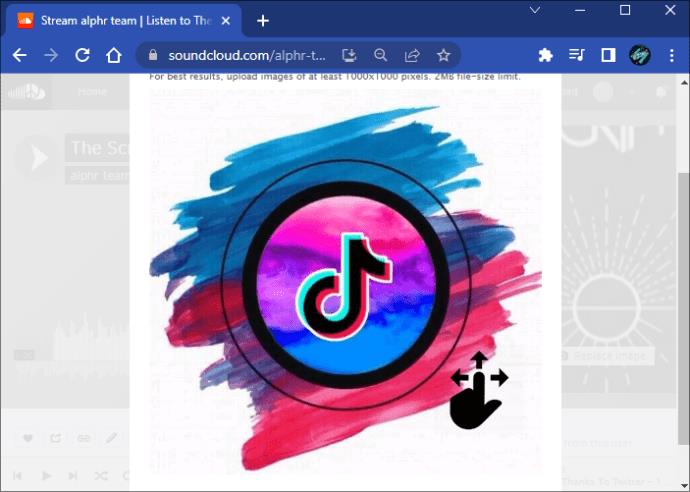
- Χρησιμοποιήστε το ρυθμιστικό κάτω από την εικόνα για μεγέθυνση εάν χρειάζεται

Αφού είστε ικανοποιημένοι με την εμφάνιση της λίστας αναπαραγωγής σας, μπορείτε να συνεχίσετε τη δημιουργία της προσθέτοντας κατάλληλα κομμάτια.
Εάν σε οποιοδήποτε σημείο αισθάνεστε ότι το προστιθέμενο καλλιτεχνικό έργο δεν αντικατοπτρίζει πλέον με ακρίβεια τις δονήσεις της λίστας αναπαραγωγής, μπορείτε πάντα να το αλλάξετε.
Βελτιστοποίηση των φωτογραφιών εξωφύλλου της λίστας αναπαραγωγής Soundcloud
Το SoundCloud είναι αρκετά επιεικό όσον αφορά τις εικόνες εξωφύλλου που μπορείτε να ανεβάσετε. Ο ιστότοπος απαιτεί μόνο η εικόνα να μην είναι μεγαλύτερη από 2 MB. Ωστόσο, εάν θέλετε το έργο τέχνης σας να ξεχωρίζει, ανεβάζετε μια τετράγωνη φωτογραφία που πληροί τα ακόλουθα κριτήρια:
- Ανεβάστε μια εικόνα JPG ή PNG
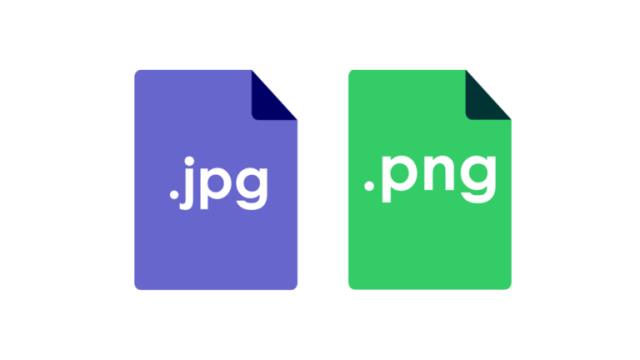
- Επιλέξτε μια εικόνα τουλάχιστον 800 x 800 pixel
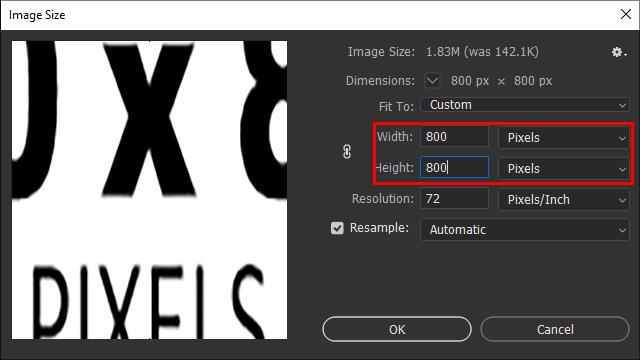
Μια εικόνα αξίζει όσο χίλιες λέξεις
Μερικοί καλλιτέχνες προτιμούν να κάνουν μουσική και να την αφήνουν να μιλήσει από μόνη της. Ωστόσο, εάν είστε νέοι στη σκηνή, θα πρέπει να βεβαιωθείτε ότι οι άνθρωποι θα βρουν πρώτα τη μουσική σας. Μια αισθητικά ευχάριστη φωτογραφία εξωφύλλου μπορεί να συμβάλει πολύ στο να κάνει περισσότερους ανθρώπους να προσέχουν τις λίστες αναπαραγωγής σας.
Αφού τους τραβήξει η φωτογραφία, εξαρτάται από το μουσικό σας γούστο ή το ταλέντο σας να συνεχίσετε να επιστρέφουν.
Έχετε δοκιμάσει να ανεβάσετε μια φωτογραφία εξωφύλλου στη λίστα αναπαραγωγής SoundCloud; Πώς επιλέξατε τη φωτογραφία; Ενημερώστε μας στην παρακάτω ενότητα σχολίων.